U盘重装系统功能相当强大啊,不仅安装成功率高,而且还可以在电脑开不了机的情况下重装系统。我给大家整理了在戴尔无法开机的情况下使用U盘重装win10系统的图文教程,有需要就一起来了解一下吧
win10系统是现在大部分朋友都在使用的操作系统,但是在使用过程中有时因为错误操作,中病毒,丢失系统文件等原因造成系统崩溃。下面,我就教大家在戴尔电脑无法开机的情况下重装win10系统的详细步骤

戴尔图-1
相关教程
戴尔无法开机重装win10系统准备工具:
1、大于8G的U盘一个
2、魔法猪系统重装大师软件,下载地址:http://www.143188.com/
3、win10系统镜像,小白官网首页最下方有下载地址:http://www.xiaobaixitong.com/
3、可以正常上网的电脑一台
戴尔无法开机重装win10系统详细步骤:
1、U盘插入可以上网的电脑上,打开下载好的魔法猪系统重装软件,点击U盘启动下的ISO模式
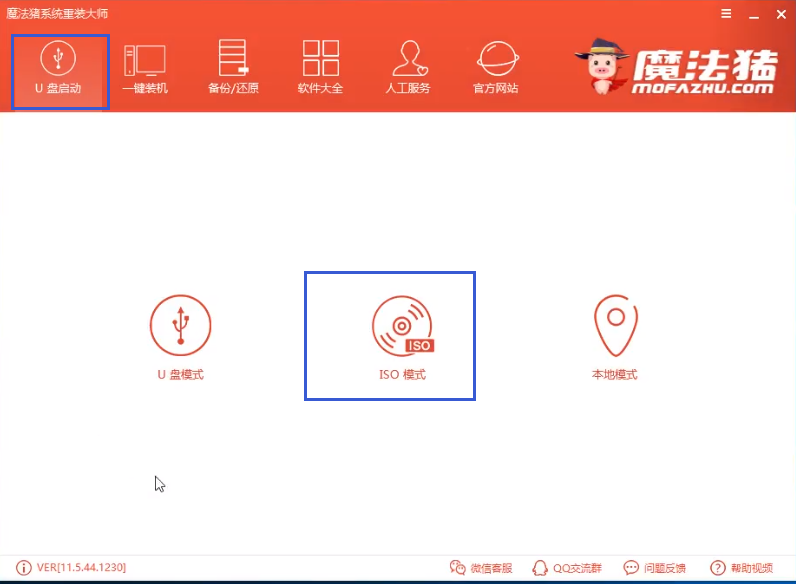
win10系统图-2
2、点击ISO生成一栏的浏览,建议将镜像文件保存到的桌面上,点击生成ISO镜像文件
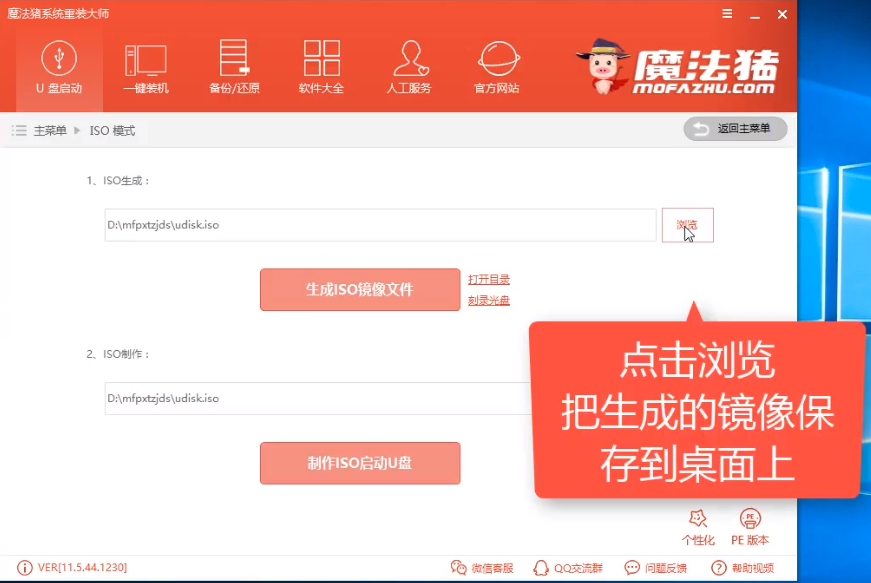
戴尔无法开机重装win10图-3
3、PE版本选择高级版,点击确定
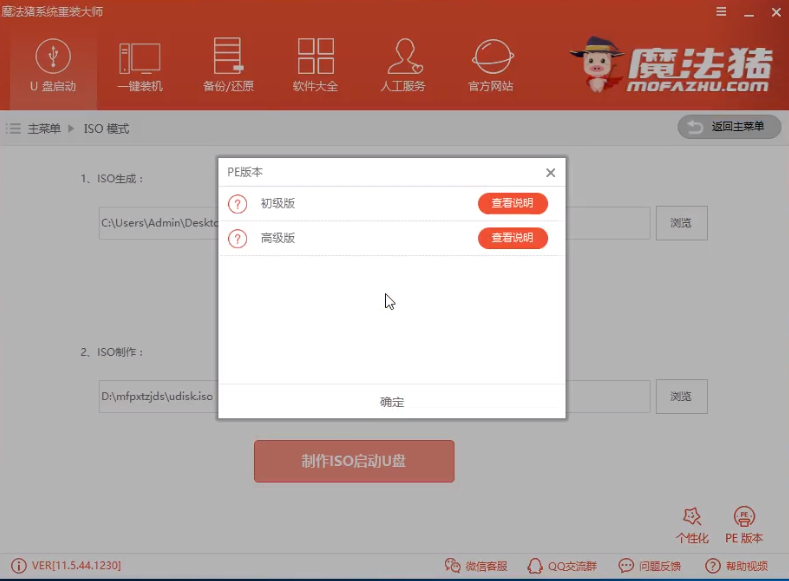
戴尔图-4
4、生成完成后出现提示,点击取消
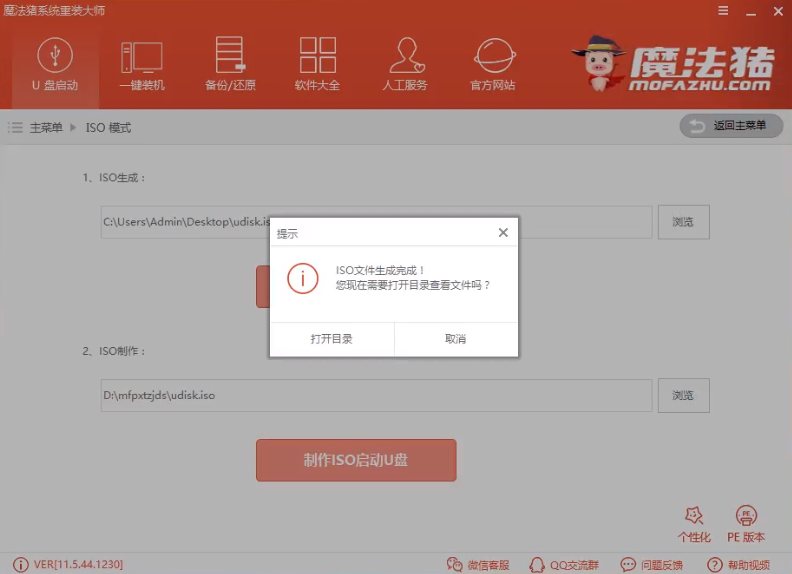
U盘重装win10系统图-5
5、然后点击ISO制作下的浏览,选择之前制作的镜像文件,点击制作ISO启动U盘
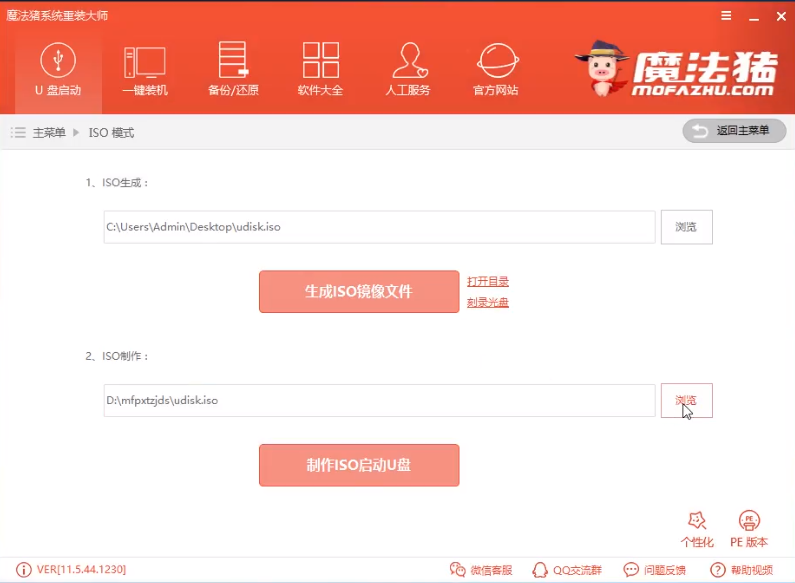
U盘重装win10系统图-6
6、出现写入硬盘映像窗口,点击写入
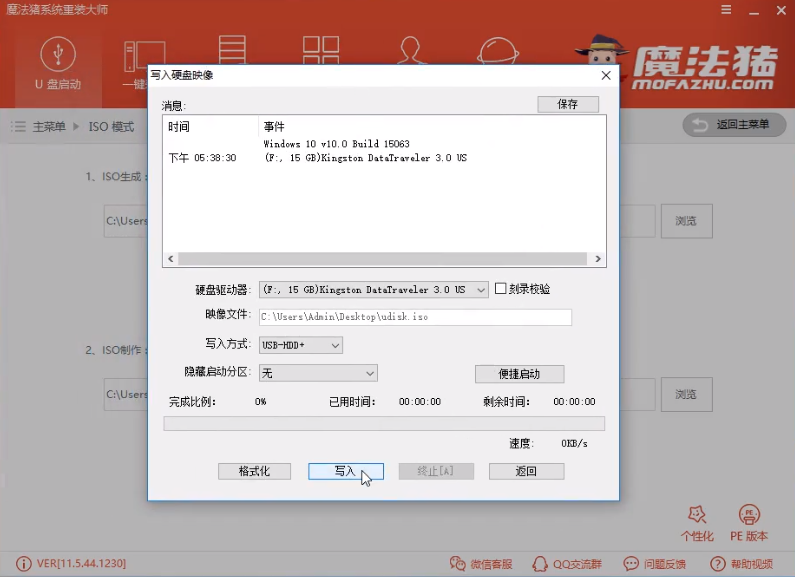
win10系统图-7
7、出现警告提示,制作U盘启动盘会格式化U盘(建议将重要数据进行备份)点击是,等待制作完成后点击返回
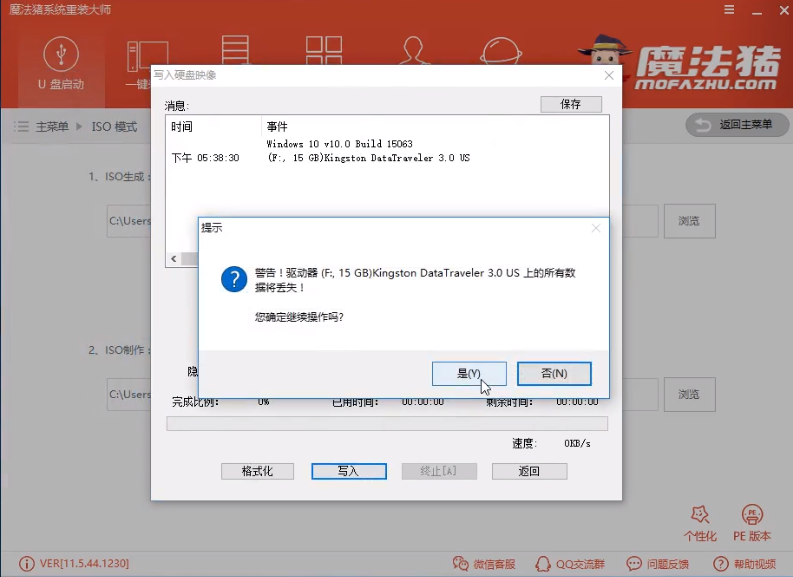
戴尔无法开机重装win10图-8
8、将需要安装的win10系统镜像下载到U盘中,完成后退出U盘。
9、将U盘插入无法开机的戴尔电脑上,按下开机键后立即不停的点按启动热键,戴尔笔记本启动热键为F12键,戴尔台式机按ESC键,进入boot选择界面,使用方向键选择U盘选项,回车即可
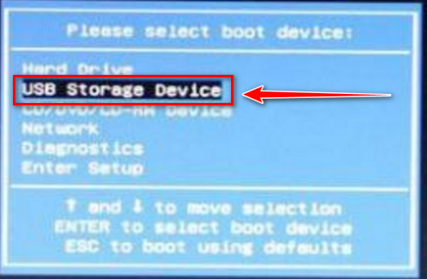
戴尔图-9
10、进入魔法猪PE选择界面,选择02(新机型),回车
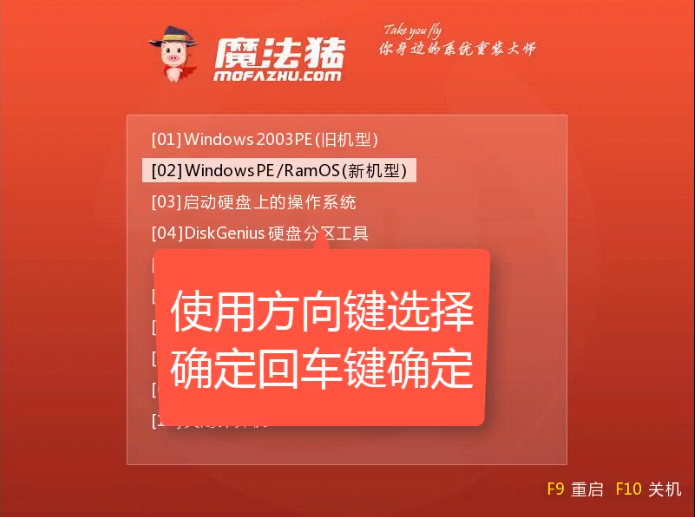
戴尔无法开机重装win10图-10
11、这里一般选择64位的PE进入
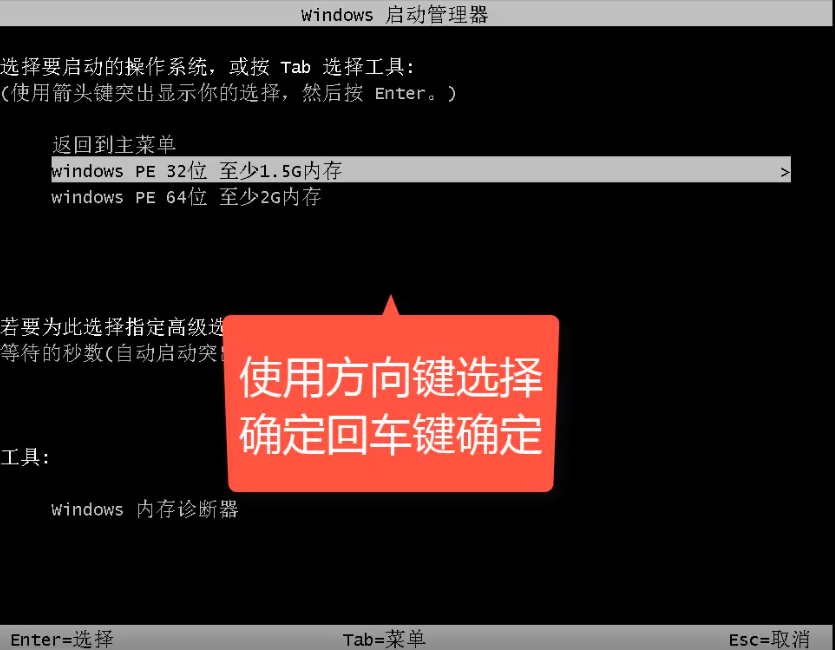
戴尔图-11
12、进入PE桌面后弹出魔法猪装机工具。选择win10系统镜像,目标分区选择系统盘C盘,然后点击安装系统,然后等待系统的安装,完成后拔出U盘,重启电脑
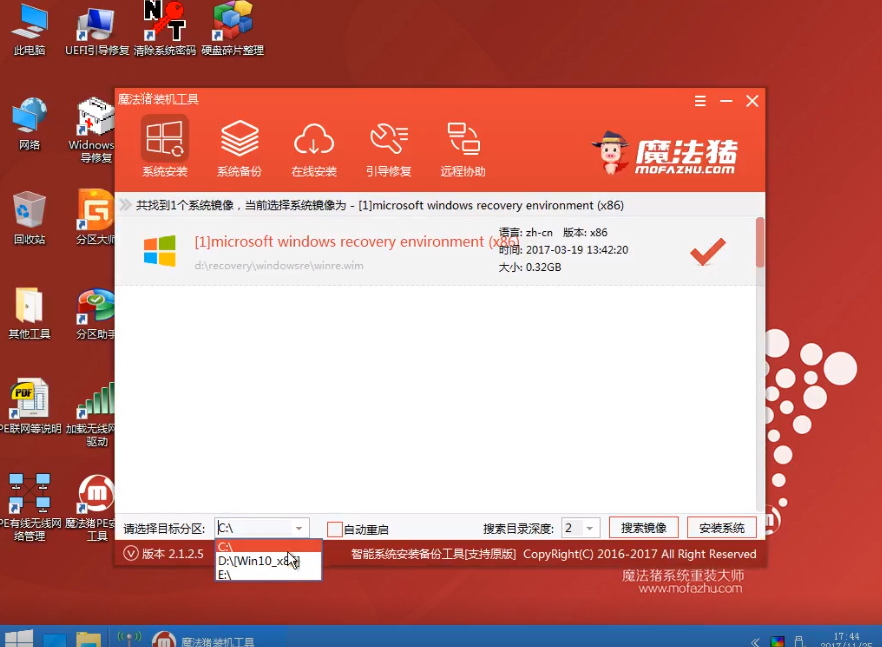
win10系统图-12
13、等待一会,戴尔无法开机重装win10系统就完成啦
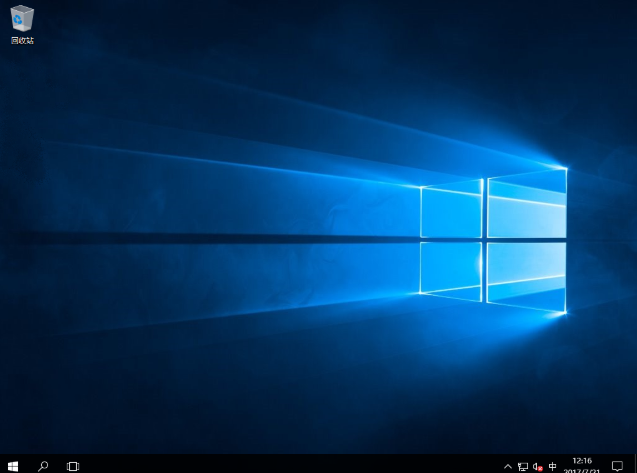
U盘重装win10系统图-13
以上就是戴尔无法开机重装win10系统的详细步骤了,学会了就赶紧动手试试吧。在安装过程遇到疑问可以询问我们的人工客服哦

U盘重装系统功能相当强大啊,不仅安装成功率高,而且还可以在电脑开不了机的情况下重装系统。我给大家整理了在戴尔无法开机的情况下使用U盘重装win10系统的图文教程,有需要就一起来了解一下吧
win10系统是现在大部分朋友都在使用的操作系统,但是在使用过程中有时因为错误操作,中病毒,丢失系统文件等原因造成系统崩溃。下面,我就教大家在戴尔电脑无法开机的情况下重装win10系统的详细步骤

戴尔图-1
相关教程
戴尔无法开机重装win10系统准备工具:
1、大于8G的U盘一个
2、魔法猪系统重装大师软件,下载地址:http://www.143188.com/
3、win10系统镜像,小白官网首页最下方有下载地址:http://www.xiaobaixitong.com/
3、可以正常上网的电脑一台
戴尔无法开机重装win10系统详细步骤:
1、U盘插入可以上网的电脑上,打开下载好的魔法猪系统重装软件,点击U盘启动下的ISO模式
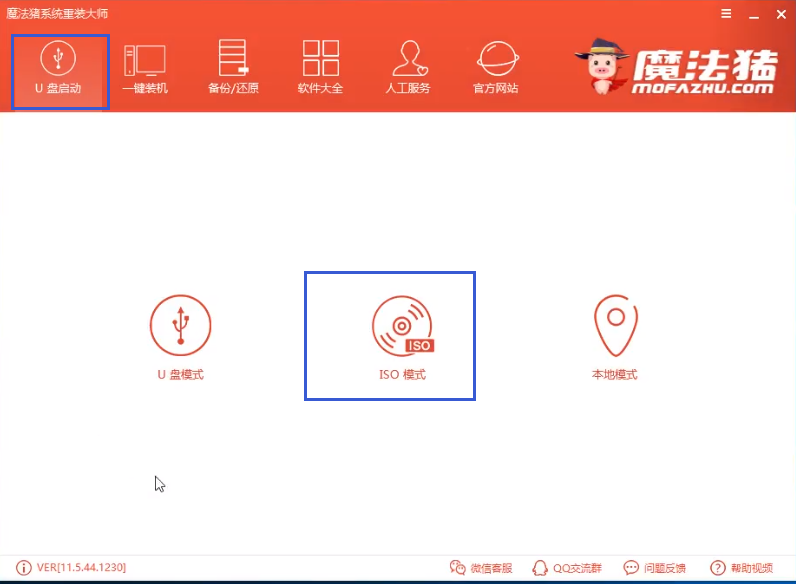
win10系统图-2
2、点击ISO生成一栏的浏览,建议将镜像文件保存到的桌面上,点击生成ISO镜像文件
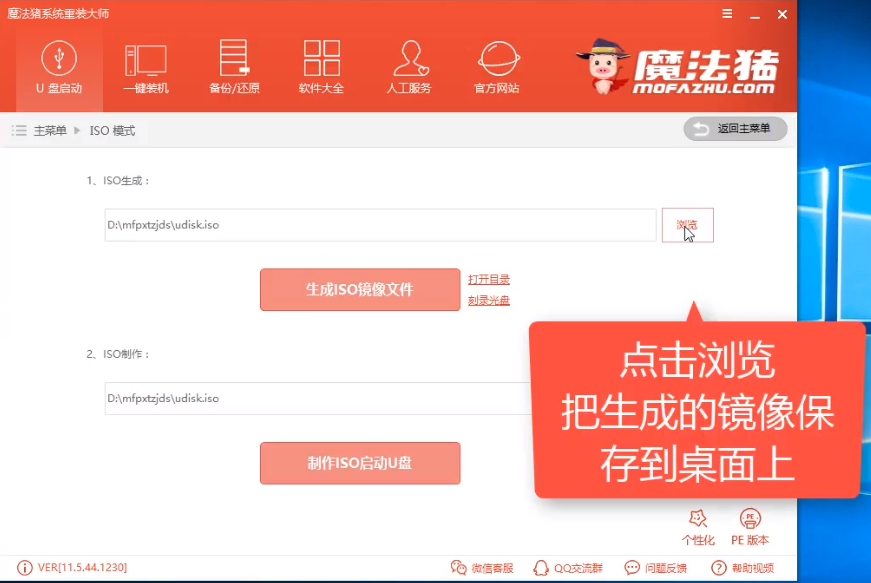
戴尔无法开机重装win10图-3
3、PE版本选择高级版,点击确定
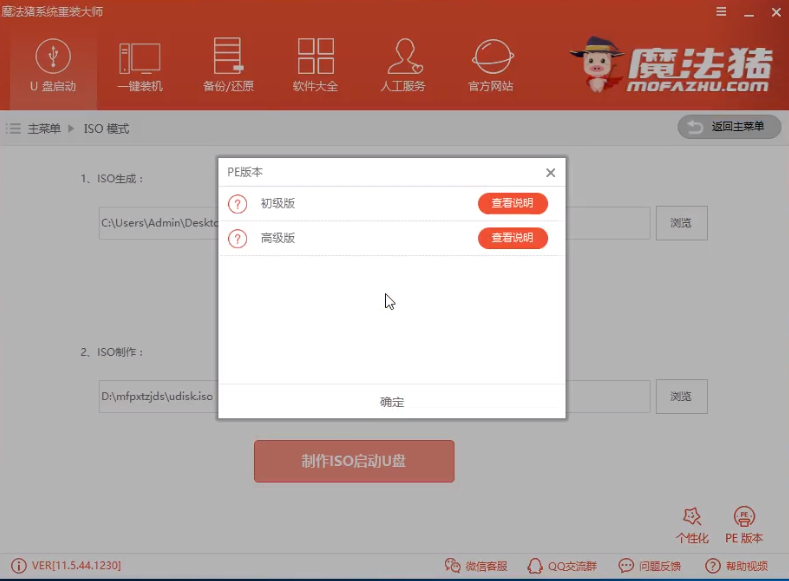
戴尔图-4
4、生成完成后出现提示,点击取消
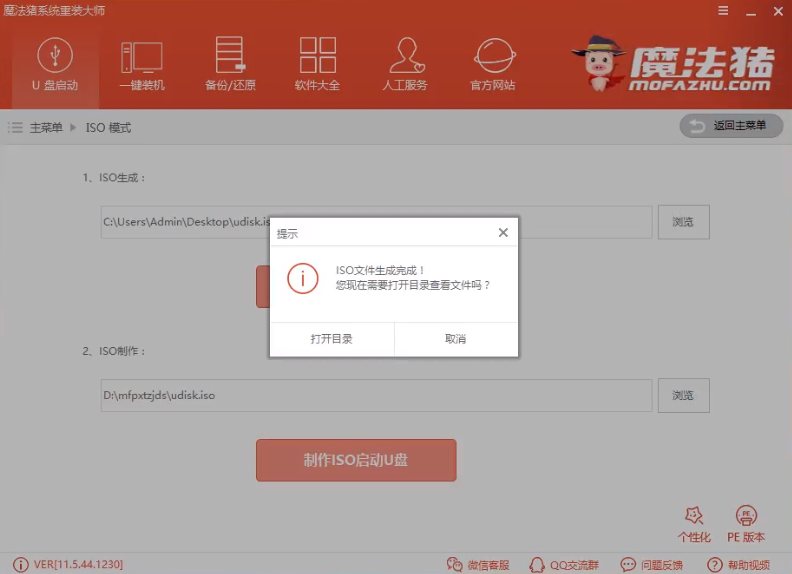
U盘重装win10系统图-5
5、然后点击ISO制作下的浏览,选择之前制作的镜像文件,点击制作ISO启动U盘
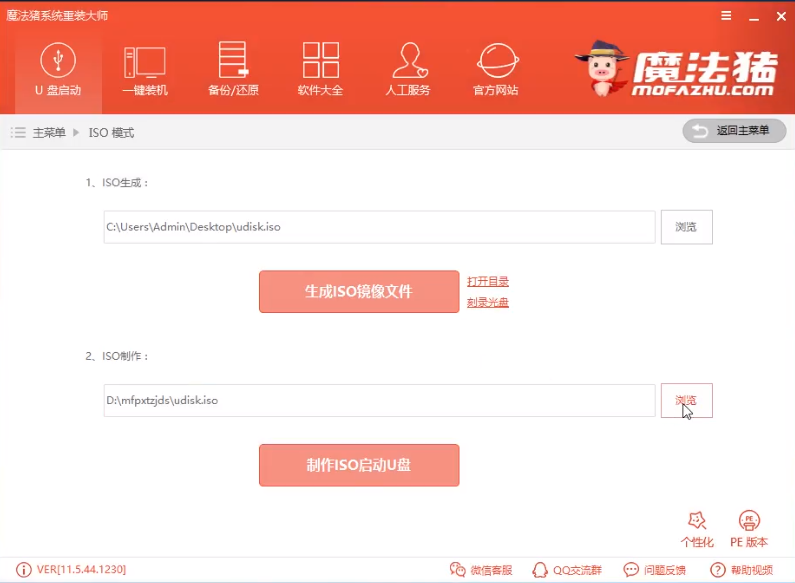
U盘重装win10系统图-6
6、出现写入硬盘映像窗口,点击写入
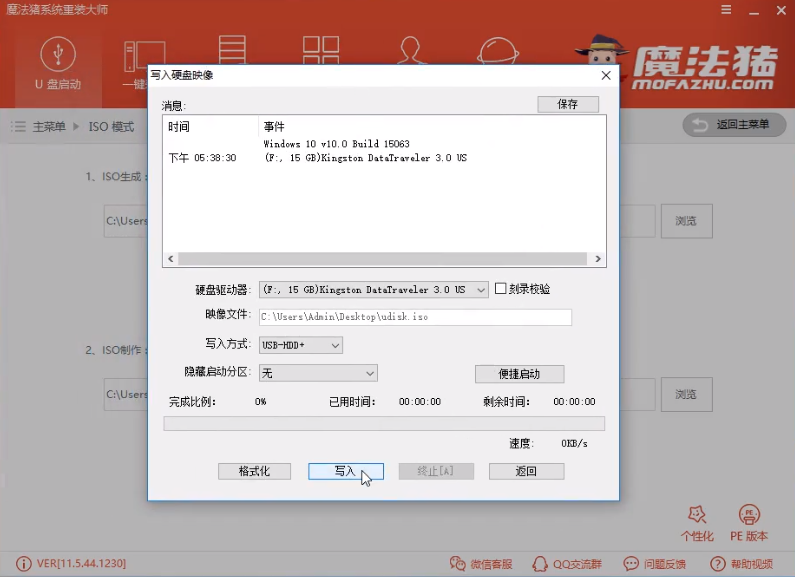
win10系统图-7
7、出现警告提示,制作U盘启动盘会格式化U盘(建议将重要数据进行备份)点击是,等待制作完成后点击返回
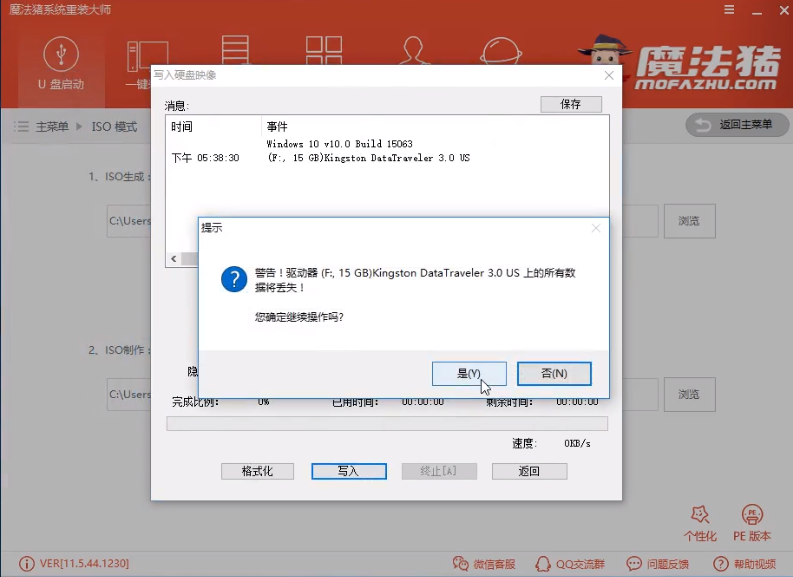
戴尔无法开机重装win10图-8
8、将需要安装的win10系统镜像下载到U盘中,完成后退出U盘。
9、将U盘插入无法开机的戴尔电脑上,按下开机键后立即不停的点按启动热键,戴尔笔记本启动热键为F12键,戴尔台式机按ESC键,进入boot选择界面,使用方向键选择U盘选项,回车即可
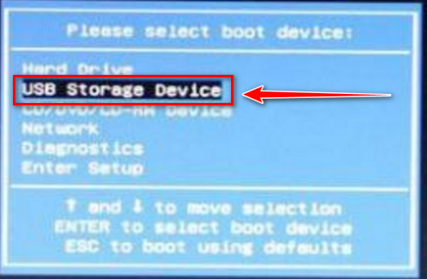
戴尔图-9
10、进入魔法猪PE选择界面,选择02(新机型),回车
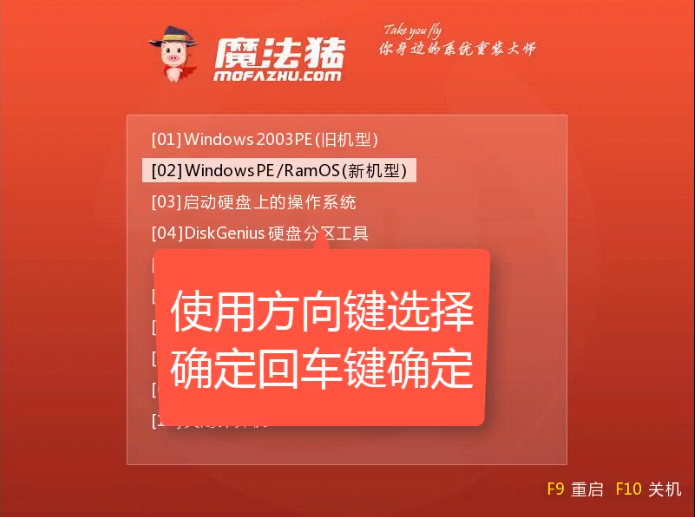
戴尔无法开机重装win10图-10
11、这里一般选择64位的PE进入
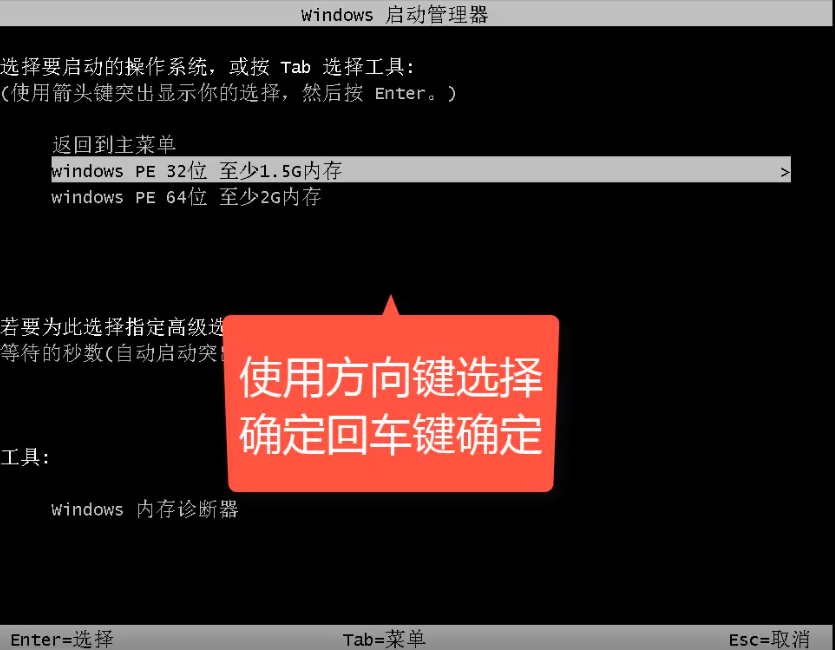
戴尔图-11
12、进入PE桌面后弹出魔法猪装机工具。选择win10系统镜像,目标分区选择系统盘C盘,然后点击安装系统,然后等待系统的安装,完成后拔出U盘,重启电脑
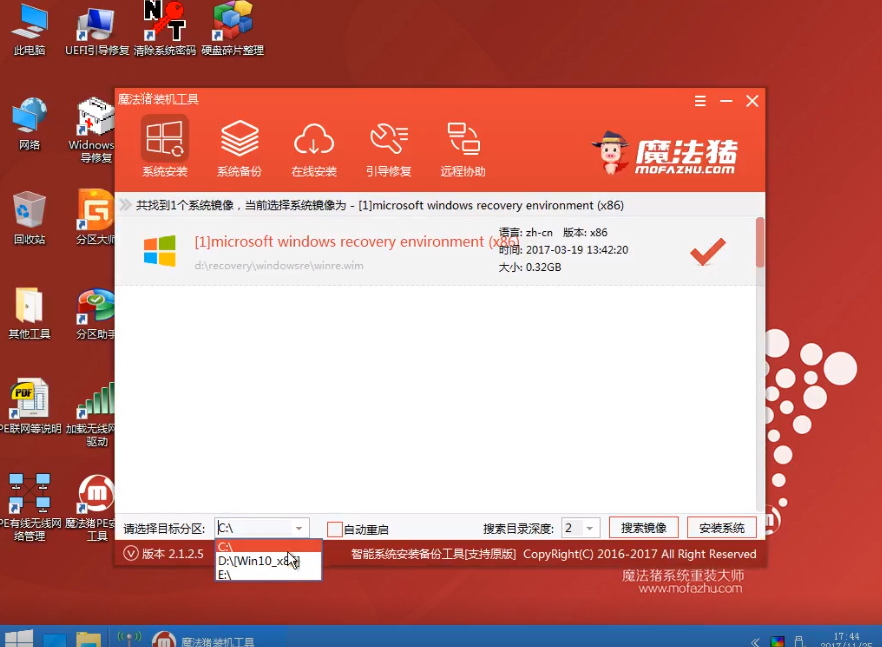
win10系统图-12
13、等待一会,戴尔无法开机重装win10系统就完成啦
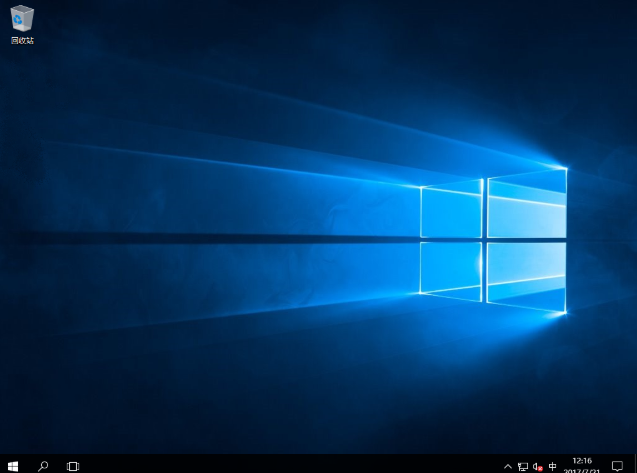
U盘重装win10系统图-13
以上就是戴尔无法开机重装win10系统的详细步骤了,学会了就赶紧动手试试吧。在安装过程遇到疑问可以询问我们的人工客服哦
















